Добавление видеозадания к марафону
3 мин.
Добавьте видео в качестве отдельного задания в марафоне, чтобы повысить вовлеченность участников и внести разнообразие в ваш контент. Вы можете установить необходимый процент просмотра для участников, а также включить автовоспроизведение для плавного перехода между этапами видео.
Кроме того, у вас есть возможность настроить фото обложки каждого видео для повышения визуальной привлекательности и профессионализма.
Содержание:
Добавление видеозадания
Добавить видеозадание можно легко из панели управления сайтом или из приложения Wix Owner.
Панель управления
Wix Owner
- Перейдите в Марафоны в панели управления сайтом.
- Выберите нужный марафон.
- Нажмите + Добавить рядом с Контент / Расписание на странице марафона.
- Нажмите Видео.
- Введите Основную информацию:
- Название задания: введите название задания.
- Раздел: нажмите на раскрывающийся список Раздел и выберите соответствующий раздел, чтобы добавить задание.
- Добавьте видео:
- Нажмите значок Добавить
 в разделе Видео.
в разделе Видео. - Выберите загрузку видео с устройства / облачного хранилища с помощью Медиаменеджера, или добавьте видео из видеотеки.
- Нажмите Продолжить и выберите видео.
- Нажмите значок Добавить
- (Необязательно) Добавьте изображение обложки.
- Введите описание задания с пояснением как его выполнить.
- (Необязательно) Настройте Обзор настроек, чтобы настроить качество просмотра:
- Нажмите Настроить.
- Активируйте соответствующие переключатели:
- Требование к просмотру видео: укажите в процентах длительность видеоролика, сколько участники должны просмотреть, чтобы выполнить видеозадание, затем нажмите Сохранить.
- Автовоспроизведение следующего видеозадания: автоматически воспроизводите следующее видео после окончания предыдущего, затем нажмите Сохранить.
Примечание: эти настройки применяются ко всем видеозаданиям в марафоне.
- Нажмите Сохранить.
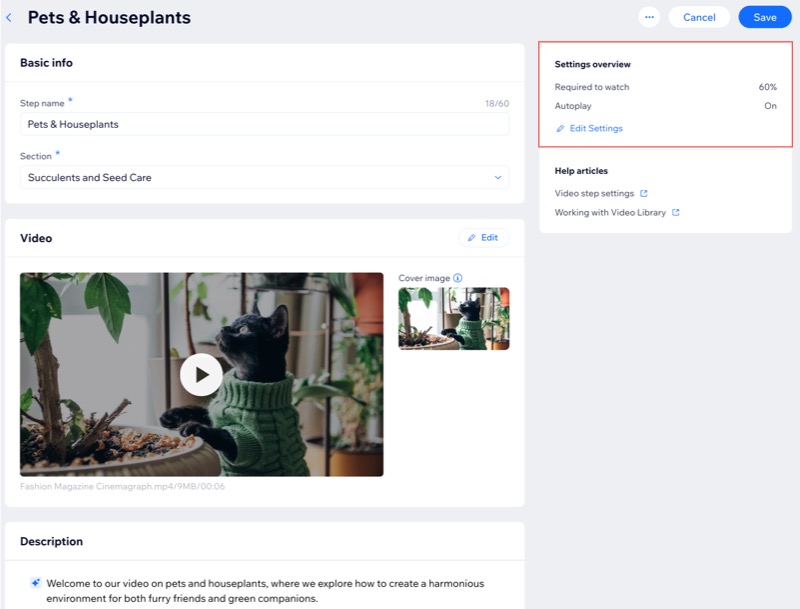
Часто задаваемые вопросы
Нажимайте на вопросы ниже, чтобы узнать больше.
Как видеозадание отображается для моих участников?
В чем разница между добавлением видео в шаг учебных статей и добавлением видеозадания?
Что произойдет, если участник закроет видео и вернется к нему позже?
Могу ли я просматривать статистику по видеозаданиям для своих участников?
Могут ли мои участники скачать видео?


